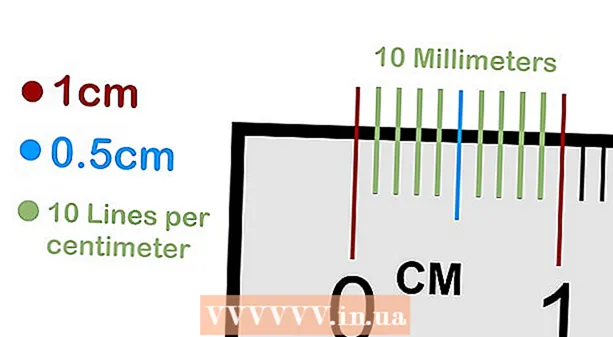Müəllif:
John Stephens
Yaradılış Tarixi:
27 Yanvar 2021
YeniləMə Tarixi:
1 İyul 2024

MəZmun
Boş bir CD-yə məlumat yazmaq istəyirsinizsə, CD-nin formatlanması lazımdır (məlumatları silin). Bu prosesi Windows-da etmək nisbətən asandır və OS X-də tamamilə görünməzdir, əgər bir CD-RW varsa, formatlama vasitələrindən istifadə edərək bu məlumatları tez bir zamanda silmək olar. hər bir əməliyyat sisteminin.
Addımlar
Metod 2-dən 1: Windows
Kompüterə boş bir CD daxil edin. Birdən çox optik sürücünüz varsa, onu yazılabilir bir sürücüyə qoyun. Seçimlərin siyahısı ilə AutoPlay pəncərəsi görünəcək.
- Bir audio CD yazmaq üçün diski formatlamağa ehtiyac yoxdur.
- Qeydə alınmış CD-R-i formatlaya bilməzsiniz, ancaq CD-RW disklə edilə bilər.
- AutoPlay mesajı görünmürsə və ya təsadüfən bağlayırsınızsa, düyməni basaraq Windows Explorer-i açın ⊞ Qazan+E. İçərisində boş bir disk olan sürücünü iki dəfə vurun.

"Faylları diskə yaz" seçin. Format seçimləri ilə yeni bir pəncərə açılacaqdır.
Diskin adını verin. Varsayılan olaraq, Windows cari tarixi göstərir. Diskin adını istədiyiniz kimi dəyişdirə bilərsiniz.

Format seçimini seçin. Diski necə istifadə etməyi planlaşdırdığınıza görə iki fərqli seçim var. Seçimlərinizi etdikdən sonra Next düyməsini vurun. Diskin formatlanması bir qədər saxlama yeri tutacaq.- "USB flash sürücüsü kimi" - Canlı Fayl Sistemi funksiyasından istifadə edir və daha sonra fayl əlavə etməyə, həmçinin mövcud faylları düzəltməyə və qeyd etməyə davam etməyə imkan verir. Bu formatı yalnız Windows əməliyyat sistemi olan kompüterlər oxuya bilər. Bu, CD-RW disk üçün ən yaxşı seçimdir, çünki diskləri asanlıqla yandırmağa imkan verir.
- "CD / DVD pleyerlə" - Fayllar yandırıldıqda, disk "İçindəkilər" rejimindədir, burada diskin məzmunu tamamlanır. Bu çox sayda sənəd üçün və ya başqa bir əməliyyat sistemində CD istifadə etməyiniz lazım olduqda uyğun gəlir. Bu, CD-R diskləri üçün ən yaxşı seçimdir.

Fayl yaz. Diski formatladıqdan sonra yazmaq üçün fayl əlavə etməyə başlaya bilərsiniz.- Windows XP istifadə edirsinizsə, bu təlimat uyğun olmaya bilər.
Bütün məlumatları CD-RW-dən silin. Yeni bir məlumat əlavə etmək üçün bir CD-RW sənədinin məlumatlarını sürətlə silmək istəyirsinizsə, Format alətindən istifadə edə bilərsiniz.
- Düyməni basaraq Windows Explorer-i açın ⊞ Qazan+E
- Sürücülər siyahınızdakı CD-RW düyməsinə sağ vurun.
- Seçin Formatlandır ...
- Bütün variantları standart olaraq buraxın.
- İstədiyiniz təqdirdə disk üçün yeni bir ad yazın.
- Başlat düyməsini vurun. CD-RW-dəki bütün məlumatlar silinəcəkdir. Format bir neçə dəqiqə çəkəcək.
Metod 2-dən 2: Mac
Boş bir CD daxil edin. Boş bir CD yerləşdirdiyiniz zaman sistem sizdən nə etmək istədiyinizi soruşacaq. Diski qeyd rejiminə qoyduğunuzda OS X CD-ləri avtomatik olaraq formatlanır, buna görə parametrləri dəyişdirməkdən narahat olmayın. Seçim verildiyi təqdirdə, faylları nəzərdən keçirmək üçün Finder'ı açın. Alternativ olaraq, CD-nizi masaüstündə görünən ikondan aça bilərsiniz.
Yandırmaq istədiyiniz faylı əlavə edin. Diski əlavə etmək üçün faylları basın və CD işarəsinə sürükləyin. Faylları əlavə etməyi bitirən kimi CD-yə iki dəfə vurun, sonra pəncərənin yuxarı hissəsindəki "Yandır" düyməsini vurun.
Diskin adını verin. "Yandır" düyməsini vurduqdan sonra diskin adını vermək və yanma sürətini seçmək seçiminiz var. Yuxarıda göstərilən variantları etdikdən sonra Burn düyməsini vurun. Yazma bir neçə dəqiqə çəkə bilər.
CD-RW silin. CD-RW məlumatla doludursa və onu tamamilə silmək istəyirsinizsə, Disk Utility proqramından istifadə edə bilərsiniz.
- Basın Gedin və seçin Kommunal xidmətlər. Seçimləriniz yoxdursa Kommunal xidmətlər, seçin Proqramlar sonra "Utilities" qovluğunu açın.
- Disk Utility seçin.
- Bağlı disklər siyahısından CD-RW seçin.
- İstədiyiniz silmə sürətini seçin. Ya "Tez" ya da "Tamamilə" silə bilərsiniz. Çox istifadəçi "Tez" seçimini edə bilər, ancaq diskinizdə problem varsa, "Tamamilə" seçimi onları düzəldə bilər. Tam silinmə bir saat çəkə bilər.
- Sil düyməsini basın. CD-RW diskindəki bütün məlumatlar silinəcəkdir.
Məsləhət
- Roxio CD Creator və ya Nero kimi üçüncü bir proqramdan istifadə edərək CD format prosesi daha sadə ola bilər.
- CD-RW-ni yenidən yazmaq istədiyi üçün istədiyiniz qədər CD-RW-i yenidən formatlaşdıra bilərsiniz.
Xəbərdarlıq
- CD-R diskləri yalnız bir dəfə formatlana bilər. Fayllar CD və ya DVD-də olacaq və silinə bilməz.